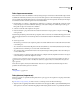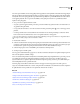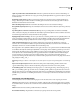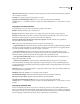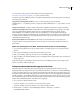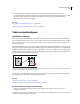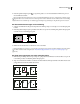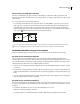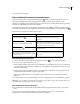Operation Manual
134
INDESIGN CS4 GEBRUIKEN
Tekst
Als u deze optie inschakelt, wordt een koppeling naar het geplaatste bestand gemaakt. In het deelvenster Koppelingen
kunt u koppelingen naar tekstbestanden bijwerken of opnieuw koppelen en kunt u koppelingen naar tekstbestanden
verwijderen. Als u echter gekoppelde tekst opmaakt in InDesign, blijft deze opmaak wellicht niet behouden wanneer
u de koppeling bijwerkt. Als u de optie niet inschakelt, worden geïmporteerde tekst- en spreadsheetbestanden
ingesloten (niet gekoppeld).
2 Ga op een van de volgende manieren te werk:
• Zorg dat er geen invoegpunt aanwezig is en dat er geen tekst of kaders zijn geselecteerd als u een nieuw kader voor
de geplaatste tekst gaat maken.
• U voegt tekst aan een kader toe door tekst te selecteren met het gereedschap Tekst of door de invoegpositie te
plaatsen.
• U vervangt de inhoud van een bestaand kader door het kader met een selectiegereedschap te selecteren. Als het
kader is verbonden met andere kaders, wordt er een geladen tekstcursor weergegeven.
Als u met deze methode per ongeluk een tekstbestand of afbeelding vervangt, kiest u Bewerken > Ongedaan maken
Vervangen en klikt of sleept u om een tekstkader te maken.
3 Kies Bestand > Plaatsen.
4 Selecteer Geselecteerd item vervangen als het geïmporteerde bestand de inhoud van het geselecteerde kader moet
vervangen, geselecteerde tekst moet vervangen of aan het tekstkader bij de invoegpositie moet worden toegevoegd.
Deselecteer deze optie als u het geïmporteerde bestand in een nieuw kader wilt laten doorlopen.
5 Selecteer Importopties tonen en dubbelklik op het bestand dat u wilt importeren.
6 Stel importopties in en klik op OK.
Als u nog geen bestaand kader hebt opgegeven voor de tekst, verandert de aanwijzer in een geladen-tekstpictogram en
kunt u de tekst plaatsen als u klikt of sleept.
Als er een waarschuwingsbericht verschijnt met de mededeling dat het aangevraagde filter niet is gevonden, probeert
u mogelijk een bestand uit een ander tekstverwerkingsprogramma of een eerdere versie van Microsoft® Word
(bijvoorbeeld Word 6) te plaatsen. Open het bestand in de originele toepassing en sla het op in de RTF-indeling. In
deze indeling blijft de meeste opmaak behouden.
Als in het geïmporteerde Microsoft Excel-document rode stippen worden weergegeven in de cellen, past u de
celgrootte of de tekstkenmerken aan, zodat de overlopende inhoud zichtbaar wordt. U kunt het bestand ook plaatsen
als gelabelde tekst zonder opmaak die u vervolgens kunt omzetten naar een tabel.
Zie ook
“Tekst handmatig of automatisch laten doorlopen” op pagina 142
“Geïmporteerde tekstbestanden koppelen of insluiten” op pagina 138
“Stijlen van Word naar InDesign-stijlen omzetten” op pagina 193
“Werken met ontbrekende lettertypen” op pagina 239
“QuarkXPress-bestanden openen in InDesign” op pagina 111
Video over het importeren van inhoud